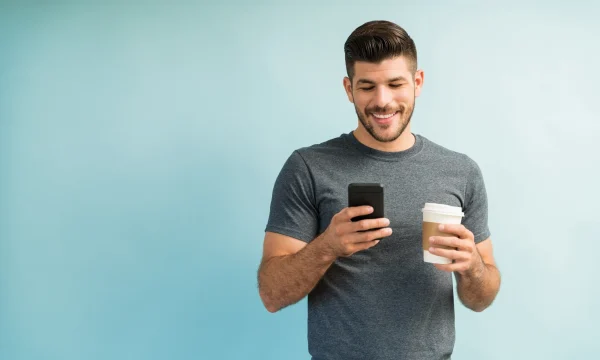Guia completo para limpar e otimizar seu PC
Um PC com boa manutenção funciona mais rápido, dura mais e oferece uma melhor experiência ao usuário. A limpeza frequente, tanto física quanto digital, pode evitar problemas como superaquecimento, desempenho lento e acúmulo de dados.
Neste guia, a McAfee explica como você pode limpar seu computador completamente e destaca as práticas recomendadas para mantê-lo em ótimas condições.
A importância de manter seu PC em dia
Com o tempo, todo computador acumula poeira, arquivos desnecessários e até mesmo software nocivo. Se você negligenciar a manutenção do seu PC, poderá ter um desempenho mais lento, superaquecimento do hardware e redução da vida útil. Independentemente de você usar um desktop ou um notebook, a limpeza garante que seu PC permaneça eficiente e seguro.
→Relacionado: A limpeza do PC melhora o desempenho?
Os perigos da poeira para o seu PC
O acúmulo de poeira em seu PC pode causar problemas significativos de desempenho. Ele obstrui o fluxo de ar, causando superaquecimento e possíveis falhas de hardware. O acúmulo de poeira também pode criar uma camada isolante nos componentes, agravando os problemas de calor.
Manter seu PC limpo e bem cuidado é essencial para garantir alto desempenho e mais durabilidade.
Como limpar um PC: por dentro e por fora
Antes de começar a limpar o computador, prepare o espaço de trabalho desligando o computador e desconectando-o da tomada elétrica. Leve o computador para uma área limpa e bem ventilada com boa iluminação e reúna ferramentas como uma lata de ar comprimido, panos de microfibra, uma escova pequena e uma chave de fenda.
Monitor
Uma tela limpa não apenas melhora a visibilidade, mas também protege o monitor contra danos, garante a melhor qualidade de visualização e prolonga sua vida útil. Lembre-se de que os monitores são sensíveis e que limpá-los de forma inadequada pode causar danos.
Para limpar o monitor de forma adequada e segura, use um pano de microfibra para tirar a poeira regularmente e um limpador de tela sem álcool para manchas persistentes. Evite usar toalhas de papel, pois elas podem arranhar a tela.
Para telas de LCD, que exigem cuidado extra, aplique uma pequena quantidade de limpador de tela em um pano de microfibra, não diretamente na tela, e limpe suavemente. Evite pressionar com muita força para não danificar o visor.
Interior
Para acessar o interior, remova o painel lateral do gabinete de mesa usando uma chave de fenda ou soltando as travas. Uma vez aberto, concentre-se nos ventiladores e nas aberturas, que tendem a acumular mais poeira. Use ar comprimido para soprar os detritos, segurando a lata na posição vertical para evitar borrifos de umidade.
Para evitar danos, segure as pás do ventilador no lugar durante a limpeza para evitar que elas girem muito rapidamente. Se componentes específicos, como placa de vídeo, memória RAM ou unidades de armazenamento, estiverem visivelmente empoeirados, desconecte-os cuidadosamente da placa-mãe. Limpe essas peças individualmente com ar comprimido ou uma escova macia, evitando o contato direto com os conectores de metal.
Para sujeira persistente, limpe suavemente as superfícies com um pano de microfibra umedecido com álcool isopropílico. Após a limpeza, use ar comprimido para tirar o pó da placa-mãe, da fonte de alimentação e de outros componentes internos. Use jatos curtos de ar e mantenha distância das partes delicadas para evitar danos acidentais. Ao limpar o interior, verifique se todos os cabos estão seguros e livres de poeira. Organize-os usando abraçadeiras ou tiras de velcro para melhorar o fluxo de ar dentro do gabinete.
Depois que você tiver limpado completamente os componentes internos e os cabos, remonte o PC com cuidado. Recoloque todos os componentes e cabos, recoloque o painel lateral e verifique se os parafusos ou travas estão bem presos.
Outros componentes externos
Para finalizar, limpe a parte externa da área de trabalho. Limpe o gabinete com um pano de microfibra úmido para remover impressões digitais e poeira da superfície. Quando tudo estiver remontado e limpo, conecte o PC novamente, ligue-o e verifique se todos os componentes estão funcionando corretamente.
Para manter seu desktop funcionando sem problemas, procure limpá-lo a cada três a seis meses, dependendo do ambiente. Adicionar filtros de poeira às aberturas de ventilação pode ajudar a reduzir o acúmulo futuro, e manter o PC elevado do chão minimiza a exposição à poeira.
Uma limpeza frequente não apenas melhora a aparência do seu PC, mas também garante que ele continue confiável e eficiente por muitos anos.
Como limpar seus arquivos e o disco rígido
A desordem digital pode afetar o desempenho tanto quanto a poeira física. Para limpar o disco rígido, comece excluindo arquivos desnecessários, como downloads antigos ou arquivos temporários. Seu computador deve ter ferramentas integradas, como a limpeza de disco do Windows ou o gerenciamento de armazenamento do macOS, para limpar caches e otimizar o armazenamento.
Se você estiver usando um notebook para jogos ou um PC de alto desempenho, limpe os jogos não utilizados ou os arquivos grandes para liberar um espaço significativo.
Deixe a inicialização do seu PC mais rápida
Uma inicialização lenta pode ser frustrante, mas há medidas simples que você pode tomar para acelerar o processo. Para acelerar o seu PC, você não precisa comprar programas ou componentes caros imediatamente. Há maneiras de acelerar o PC gratuitamente, como excluir arquivos temporários, gerenciar programas de inicialização e desativar efeitos visuais desnecessários para liberar recursos. Limpar regularmente o cache e os cookies do navegador para melhorar o desempenho da navegação na Web. Um dos métodos mais eficazes é desativar os programas que são iniciados automaticamente quando você liga o computador.
Esses programas de inicialização podem afetar significativamente o tempo de inicialização, pois utilizam os recursos do sistema quando você liga o computador.
Windows
Para os usuários do Windows, o gerenciamento desses programas é simples. Abra o gerenciador de tarefas pressionando Ctrl + Shift + Esc ou clicando com o botão direito do mouse na barra de tarefas e selecionando “Gerenciador de tarefas”. Navegue até a guia Inicialização, onde você verá uma lista de programas. Examine essa lista e desative os aplicativos não essenciais clicando com o botão direito do mouse sobre eles e selecionando “Desativar”.
Tenha cuidado para não desativar processos críticos do sistema ou software de segurança.
Mac
Os usuários de Mac podem ajustar os itens de login abrindo as Preferências do sistema, clicando em Usuários e grupos e selecionando sua conta de usuário.
Em seguida, clique na guia Itens de login para ver a lista de aplicativos que são abertos automaticamente. Selecione os programas de que você não precisa e clique no botão de menos (-) para removê-los da lista. Ao reduzir o número de programas de inicialização, o PC pode alocar seus recursos de forma mais eficiente, o que resulta em um tempo de inicialização mais rápido.
Além disso, considere manter o sistema operacional e os drivers atualizados, pois as atualizações geralmente incluem melhorias de desempenho. A manutenção regular, como a limpeza de arquivos desnecessários e a otimização do armazenamento, também pode contribuir para inicializações mais rápidas.
Ferramentas automatizadas de limpeza de PCs
Depois de limpar fisicamente o PC e limpar o disco rígido, você pode ter observado uma melhora no desempenho do dispositivo. Se quiser ver mais melhorias, você pode considerar o uso de ferramentas automatizadas como o McAfee PC Optimizer ou o Windows Maintenance. Esses programas podem simplificar a otimização do sistema, excluindo arquivos indesejados, atualizando drivers e gerenciando aplicativos de inicialização.
O McAfee PC Optimizer, em particular, é uma ferramenta confiável que simplifica o processo com o agendamento de limpezas automatizadas em intervalos regulares para garantir que seu PC funcione sem problemas.
Faça upgrade com mais RAM
Outra maneira de aprimorar a multitarefa e a capacidade de processamento de dados mais rápido do seu PC é atualizar a memória de acesso aleatório (RAM). Esse aprimoramento é particularmente benéfico para jogadores e profissionais que lidam com tarefas que exigem muita energia.
→Relacionado: Como excluir o histórico do navegador
Crie uma rotina de limpeza para seu PC
A manutenção regular do PC é fundamental para mantê-lo funcionando sem problemas. Siga este cronograma simples:
- Semanalmente: limpe o monitor com um pano de microfibra para remover poeira e manchas.
- Mensalmente: execute ferramentas de limpeza de disco para limpar arquivos inúteis e faça uma varredura completa do antivírus com um programa confiável como o McAfee.
- A cada 3-6 meses: tire o pó do hardware interno usando ar comprimido, concentrando-se nos ventiladores, aberturas de ventilação e outros componentes.
Além disso, mantenha o PC em um local limpo e ventilado, atualize o software regularmente e remova os programas não utilizados para evitar a desordem. Se você seguir essa rotina, poderá evitar problemas e prolongar a vida útil do seu PC.
Considerações finais
A manutenção frequente é fundamental para manter seu PC em excelentes condições. Ao limpar os componentes de hardware e software do computador, você pode evitar problemas como superaquecimento, desempenho lento e vida útil reduzida, além de garantir que o PC funcione com eficiência por muitos anos!
 Início
Início